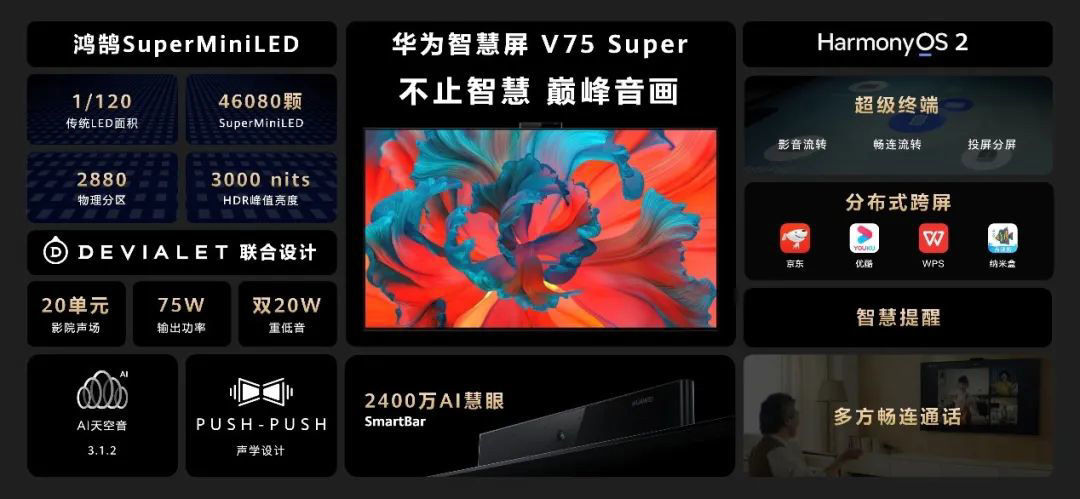最近很多网友表示自己不清楚ai如何绘制龟裂效果的操作,而本篇文章就来给大家讲解ai绘制龟裂效果的具体步骤,大家都来一起学习吧 。
ai绘制龟裂效果的具体步骤

文章插图
在ai中,新建一个800*800的文档,选择矩形工具,按住shift画一个正方形的图形,并填充颜色,

文章插图
选中正方形到效果—纹理—染色玻璃,

文章插图

文章插图
选中正方形到对象—扩展外观,

文章插图
选中正方形,点击右上角的图形描摹,正方形添加蓝色,描边为白色,

文章插图

文章插图
选中正方形到效果—风格化—羽化,

文章插图

文章插图
【ai怎么做裂纹 ai绘制龟裂效果的具体步骤】效果如图所示

文章插图
以上这里为各位分享了ai绘制龟裂效果的简单步骤 。有需要的朋友赶快来看看本篇文章吧 。
推荐阅读
- 湿气重的人能喝羊肉汤吗
- 过期的粉底液还能干嘛
- ai释放到图层顺序 ai释放图层按照顺序释放的操作步骤
- blender怎么做布料 blender制作布料效果的操作方法
- 菠菜鸡蛋饼的简单做法
- 减肥的时候晚上可以吃石榴吗
- 屈臣氏化妆品专柜有什么品牌 屈臣氏有哪些
- 申请异地打第二针新冠疫苗可以吗 新冠疫苗第二针还需要登记吗
- 没有首付的钱怎么买房 房子首付多少